Dreamweaver中怎么插入框架
来源:网络收集 点击: 时间:2024-03-01【导读】:
在编辑html网页过程中,框架的合理使用会帮助我们规划当前页面,今天就给大家带来在软件内插入各种框架的操作流程。工具/原料moreDreamweaver方法/步骤1/7分步阅读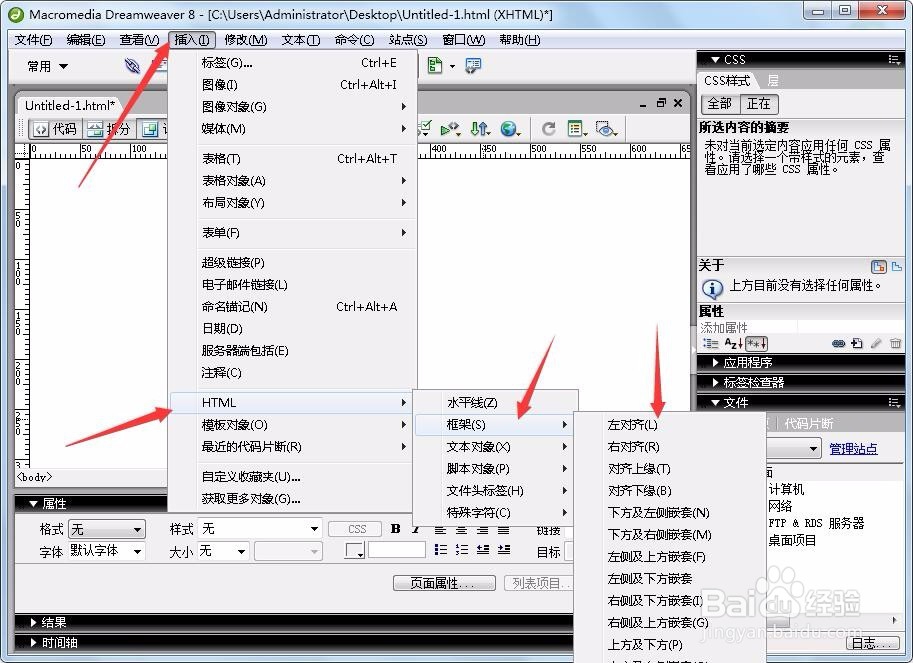 2/7
2/7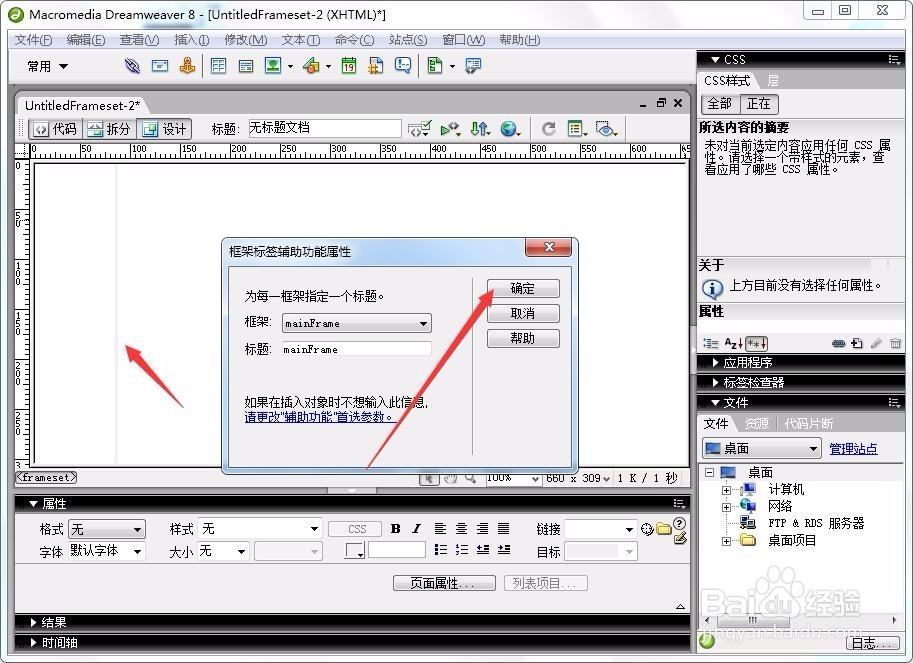 3/7
3/7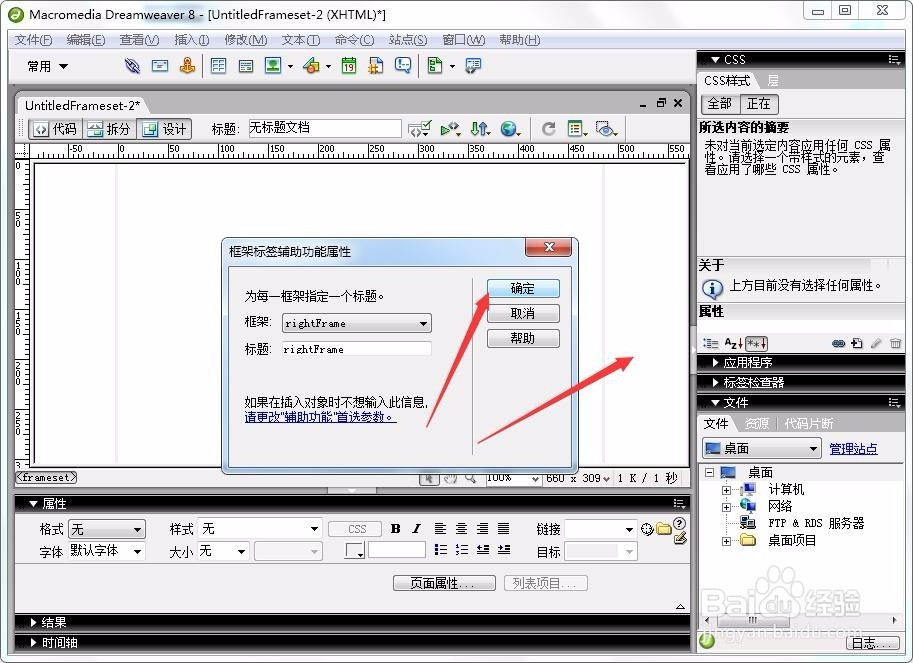 4/7
4/7 5/7
5/7 6/7
6/7 7/7
7/7 注意事项
注意事项
在程序主窗口点击插入html框架选择框架方式。
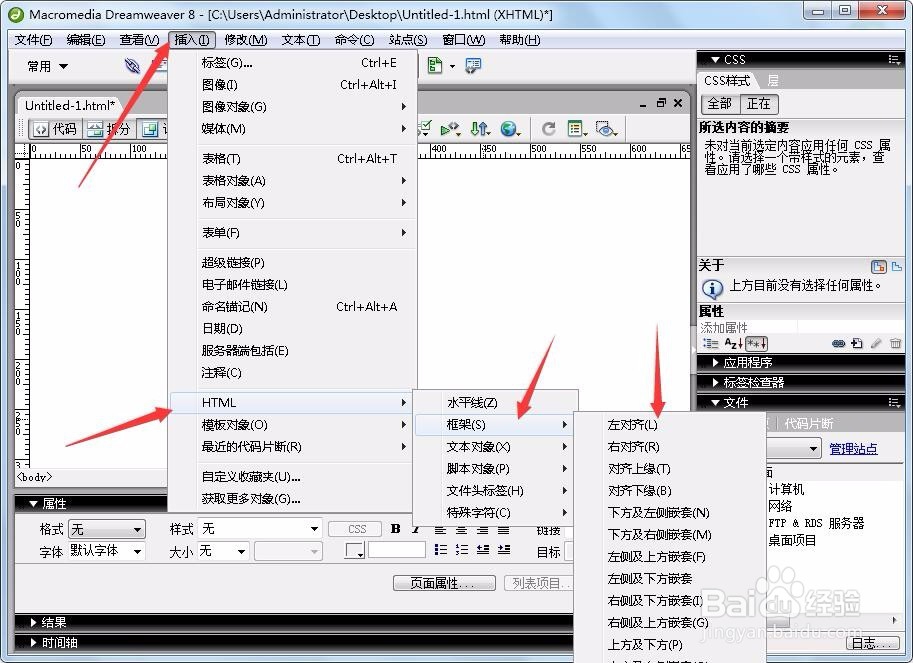 2/7
2/7在框架中点击左对齐,弹出窗口直接点击确定,在页面左侧位置插入框架供使用。
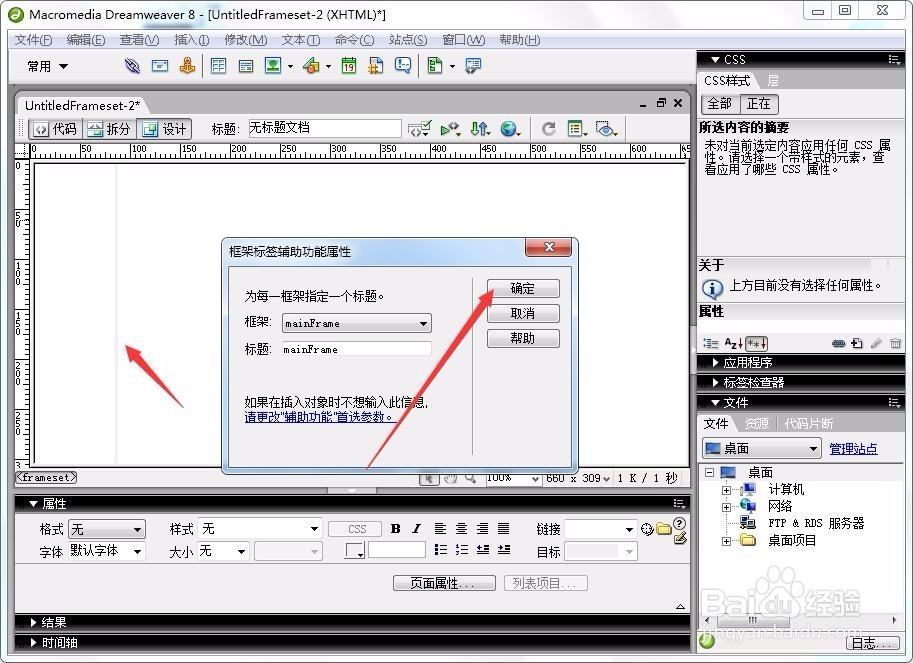 3/7
3/7其中右对齐即为右框架。
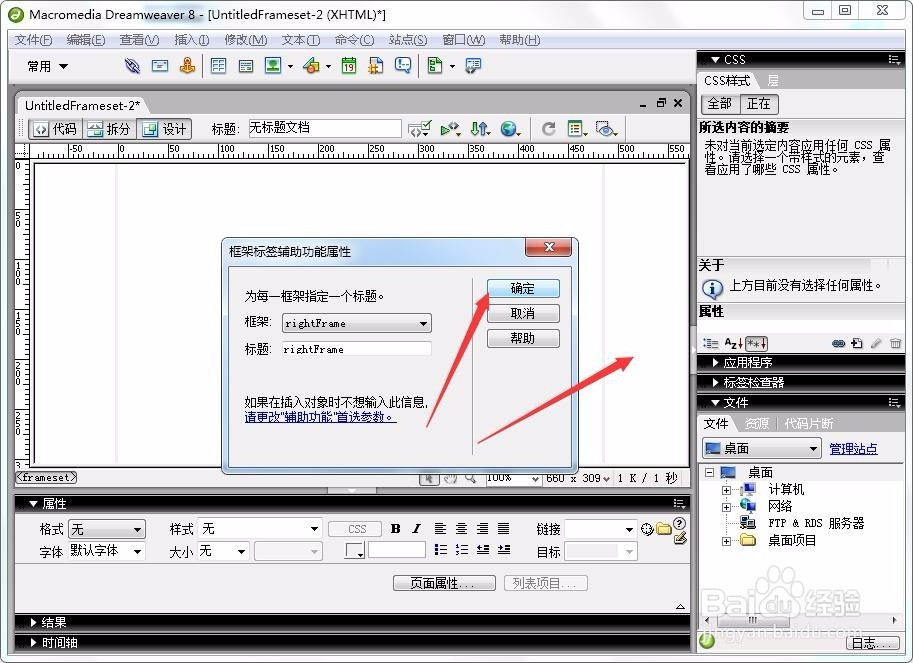 4/7
4/7单框架的插入主要查看方向即可理解插入框架位置,现在我们来看组合框架嵌套插入,选择下方及左侧嵌套查看效果。
 5/7
5/7顾名思义框架给出框架放置位置且为嵌套插入,嵌套插入给使用框架者带来更多的选择,且嵌套插入比较方便也节省时间。
其中在框架中还有一个上方和下方框架插入选项,我们来看效果图。
 6/7
6/7插入框架以后框架位置可不可以调整呢?答案是可以的,通过拖动框架的边缘线条即可拖动并调整。
 7/7
7/7在边框属性中给框架边框设置边框宽度、边框颜色和其他属性等等,让框架边框也能给观看者带来视觉效果。
 注意事项
注意事项以上适用于各版本使用操作步骤。
软件DREAMWEAVER框架边框颜色版权声明:
1、本文系转载,版权归原作者所有,旨在传递信息,不代表看本站的观点和立场。
2、本站仅提供信息发布平台,不承担相关法律责任。
3、若侵犯您的版权或隐私,请联系本站管理员删除。
4、文章链接:http://www.ff371.cn/art_208936.html
上一篇:原神荒古在哪
下一篇:消逝的光芒 口袋火机 获取位置
 订阅
订阅